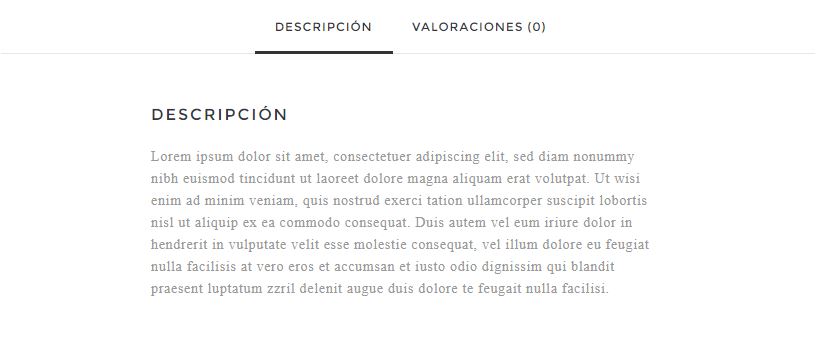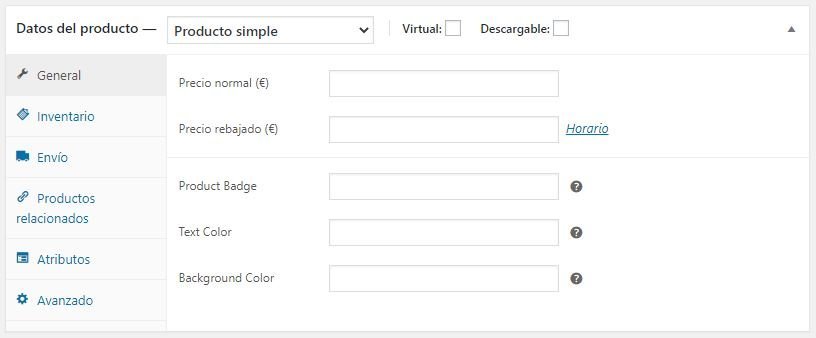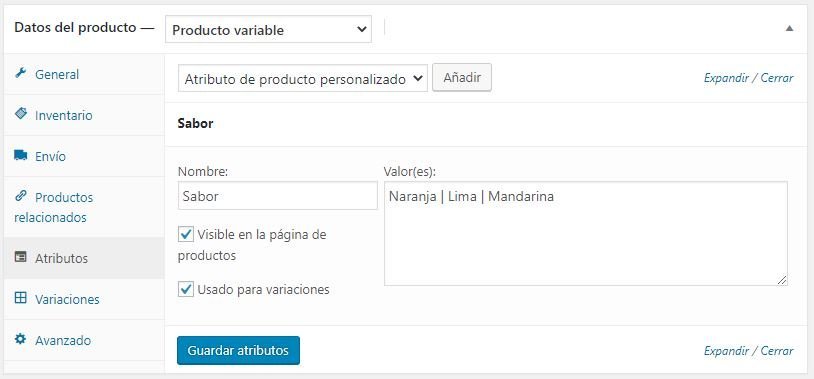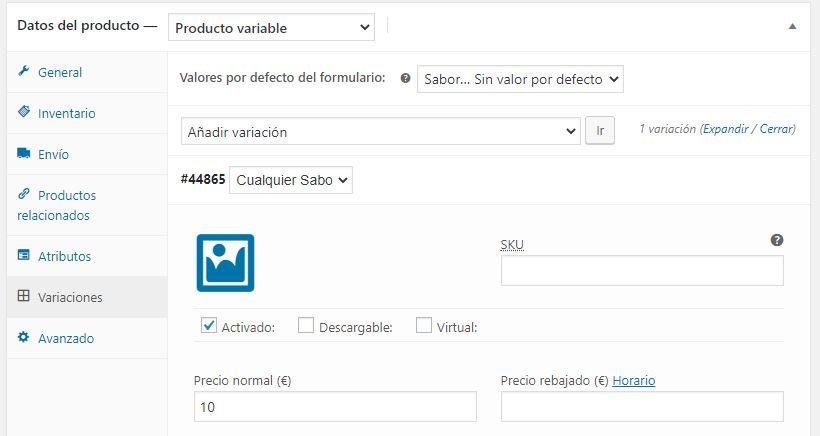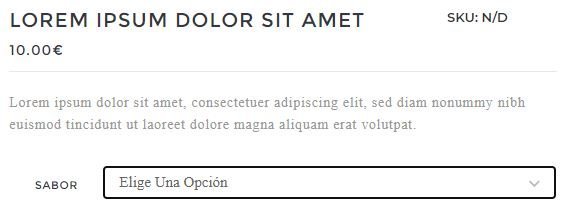¿Tienes una tienda online en wordpress? Seguramente tienes el plugin WooCommerce instalado para vender tus productos. WooCommerce es un plugin fácil de instalar y de usar una vez sabes como. De entre sus ventajas destacamos que: es gratuito, es intuitivo, puedes vender productos digitales y físicos y puedes trabajar el SEO de tu tienda en línea.
Si has llegado hasta aquí es que ya tienes un WooCommerce integrado en tu wordpress y necesitas ayuda para subir o actualizar tus productos. Vamos a explicarte para que sirve cada apartado, cuales son los claves y a darte algunos consejos para generar una ficha de producto muy «pro».
1. Añadir nuevo producto
Dentro de tu panel de control de WordPress nos vamos a la sección de «Productos/Añadir nuevo» y nos aparece la siguiente pantalla:
Esta pantalla es la ficha del producto en donde tendremos que rellenar cada campo, como mínimo los que te señalamos a continuación.
2. Nombre y descripción del producto
– Nombre del producto.
Escógelo cuidadosamente, es la primera información que verá un potencial cliente.
– Descripciones.
Hay dos campos de texto para introducir descripciones de producto. El primer campo de texto que aparece es la «descripción larga». En esta podemos detallar nuestro producto trabajando el SEO y especificar cualquier información o detalle específico relacionado.
La descripción corta aparece más abajo cuando hacemos scroll con el ratón. Este texto aparecerá al lado de la imagen.
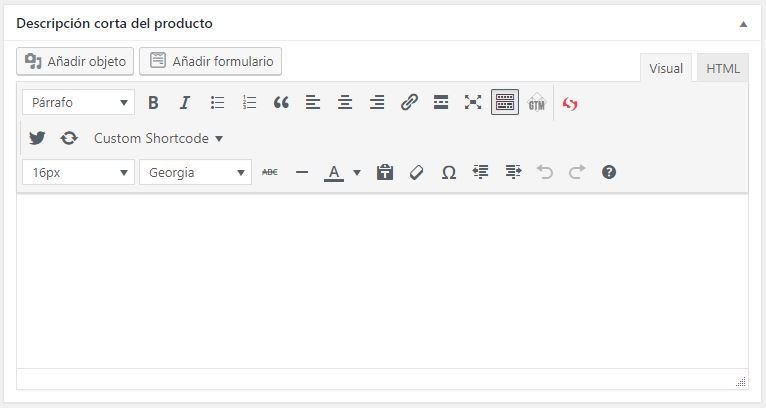
En esta descripción te aconsejamos redactar un texto descriptivo que marque la diferencia con tus competidores y que mantenga interesado a tu cliente potencial.
3. Categorías, etiquetas e imágenes de producto

Categorías
Ya creadas previamente, te ayudan a ordenar el producto por familias facilitando así una búsqueda más intuitiva para el usuario.
Etiquetas
Las etiquetas ayudan a clasificar el producto con «conceptos claves» que definen al producto organizando por temáticas similares. No son obligatorias y es mejor no volverse loco creando demasiadas etiquetas.
Imágenes de productos
Las imágenes del producto de alta calidad son fundamentales para enamorar a tus clientes. Unas buenas fotografías donde se muestre la calidad de tus productos marcarán la diferencia. No obstante debemos vigilar el peso, ya que las imágenes muy «pesadas» pueden ralentizar la carga de nuestra página.
Además de subir una imagen única, podemos subir más imágenes en el apartado de «Galería de imágenes».
4. Tipos de producto
En el apartado de «Información del producto» es donde viene el meollo del asunto. En cada pestaña nos permite controlar datos como el precio, la cantidad de producto, los atributos, etc.
Antes de explicar de nada te recordamos los tipos de productos que puedes subir a WooCommerce:
- Producto simple: es aquel que se vende individualmente.
- Producto agrupado: que forman «packs» de productos.
- Producto externo/afiliado: para productos afiliados en otras web.
- Producto variable: para productos que tienen variaciones del tipo color, tamaño, sabor, etc.
¿Tu producto es virtual o descargable?
Si haces clic en «virtual» significa que no tienes un producto físico, por lo que la pestaña de envío desaparecerá.
Si tu producto es «descargable» se habilitará un campo para cargar el archivo a descargar, ya sea PDF, un vídeo, canciones, imágenes, etc.
5. Información general del producto
Generales
- SKU: Estas siglas son la referencia del producto, es opcional.
- Precio normal (V.I.P): aquí pondremos el precio de nuestro producto.
- Precio rebajado (V.I.P): aquí pondremos el precio rebajado de nuestro producto.
Inventario
En este apartado tenemos dos opciones, activar la gestión de inventario que nos permitirá seleccionar la cantidad de producto del que disponemos, o no activar la gestión de inventario con lo cual el producto estará disponible siempre, lo cual nos puede interesar para productos que sean descargables. A continuación estableceremos la cantidad de inventario, si permitimos reservas, el umbral de pocas existencias (para que te avise por correo electrónico cuando vaya quedando poquito) y la cantidad total de Stock disponible.
Envío
Aquí podemos indicar las variables que pueden influir (en el caso de que así sea) en el coste de los gastos de envío: peso, dimensiones y clases de envío. Pero para asignar dichas variables necesitarás apoyarte en un plugin que permita calcular los gastos de envío según peso en WooCommerce.
Productos relacionados
- Ventas dirigidas
Aquí podemos mostrar aquellos productos que proponemos al cliente en lugar del que quería comprar en primer lugar. Generalmente son productos más caros o de más calidad, como alternativa a lo que ya tienen pensado en ese momento. - Ventas cruzadas
En este apartado podemos añadir productos previamente subidos para que se muestren en la página del carrito una vez el cliente esté realizando el proceso de compra. En este caso pueden ser productos complementarios, por ejemplo, si estás vendiendo una camisa, puedes sugerir al usuario una corbata.
Atributos
Con los atributos generamos información extra del producto como puede ser el tamaño, el color, el sabor, etc. Para añadir atributos tendremos que seleccionar que el tipo de productos sea «variable». A continuación hacemos clic en «Añadir» y se nos abrirá un campo donde pondremos el nombre del atributo y donde escribiremos los valores del mismo separando con «|». Por ejemplo, el nombre sería «Sabores» y los valores serían «Fresa|Lima|Naranja». Si activamos la pestaña «Usado para variaciones» el cliente puede elegir el producto con la variación previamente asignada.
Variaciones
En este apartado es donde elegimos los atributos previamente definidos y establecemos o bien un precio único para todos, o bien un precio diferente para cada uno.
Avanzado
Finalmente llegamos al último apartado en donde tenemos las siguientes opciones: nota de compra, orden en el menú y activar las valoraciones.
- Nota de compra: podemos escribir una nota para el cliente especificando alguna característica concreta, por ejemplo algún aviso de uso o recomendaciones e instrucciones.
- Orden en el menú: posiciona los productos de forma personalizada.
- Activar valoraciones: si dejamos esta casilla activa el usuario podrá dejar una reseña con la valoración respectiva del producto.
Para ir acabando…
En resumen, una vez conozcas para que funciona cada apartado dentro de tu ficha de WooCommerce, el proceso se hace mucho más fácil y mecánico. Eso si, pon especial atención a los textos y a la calidad de la imagen, para que tu producto sea de lo más apetecible para sus usuarios.
WooCommerce te proporciona muchas posibilidades enfocada a la venta online y tu tienda siempre estará dispuesta a crecer. Para funcionalidades más específicas hay muchos plugins con los que podemos personalizar productos, añadir extras a la ficha y muchos otros complementos adicionales (aunque no todo es gratuito eso si).
Esperamos que esta guía te ayude a subir o actualizar tu ficha de producto en tu tienda online y si necesitas ayuda u orientación, no dudes en contactarnos.